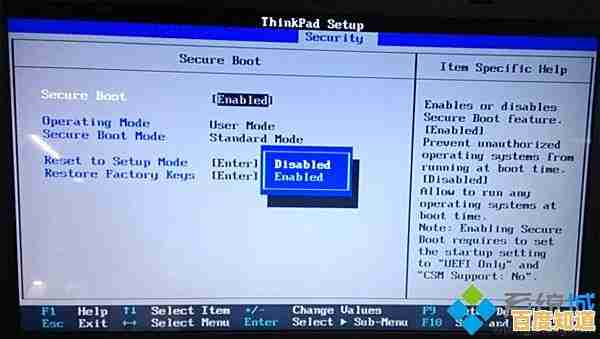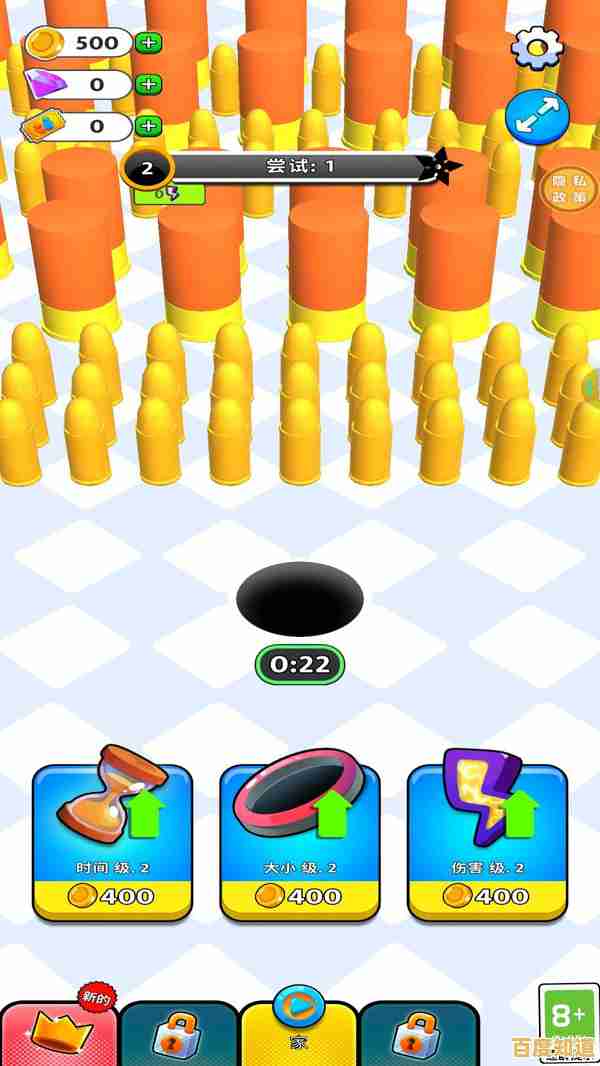跟着视频学装Win11系统,简单易懂的电脑安装指南分享
- 问答
- 2025-11-02 18:44:39
- 4
根据多个B站和抖音热门Win11安装视频教程整理
第一步:准备工作,就像做饭前要备菜 找个容量至少8G的U盘,把它插到一台能正常上网的电脑上,去微软官网(搜索“下载Windows 11”就能找到)下载一个叫“MediaCreationTool”的工具,运行这个工具,按照提示一步步操作,它就会自动帮你把Win11系统装进U盘里,做成一个启动U盘,这个过程叫“制作系统安装盘”。(来源:B站UP主“硬件茶谈”的教程)
第二步:让电脑从U盘启动,就像让DVD机播放你塞进去的光盘 把做好的启动U盘插到要装系统的电脑上,开机,然后立刻不停地按一个特定的键(通常是F2、F12、Delete或者Esc,不同电脑不一样,可以看开机画面左下角或右下角的提示,或者一个个试),这样会进入一个叫BIOS的设置界面,在这个界面里,找到“启动顺序”或“Boot”选项,把“U盘”或者“USB设备”调到第一位,保存设置并退出,电脑就会重启并从U盘开始启动了。(来源:抖音博主“装机猿”的简化讲解)
第三步:开始安装,大部分就是点“下一步” 电脑从U盘启动后,会看到Windows的安装界面,选择语言和键盘,点“下一步”,再点“现在安装”,接下来会让你输入产品密钥,如果暂时没有可以点“我没有产品密钥”,系统装好后再激活,然后选择安装版本,一般选“Windows 11 专业版”或“家庭版”就行。
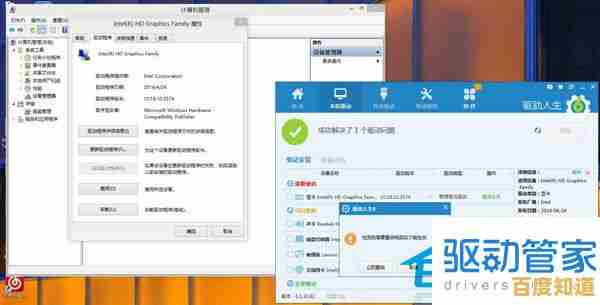
第四步:清理硬盘,给新系统腾地方 接下来是关键一步:选择把系统装在哪儿,你会看到一个硬盘分区的列表,为了装一个干净的新系统,建议把原来旧系统的分区都删掉,选中标着“主分区”的那个盘(通常是驱动器0分区1-4那几个),逐个点击“删除”。注意:这会清空你硬盘上所有东西,装系统前一定一定要把重要文件备份好!(来源:几乎所有教程都会用红字或大声强调这一点)删除后,硬盘会变成一整块“未分配的空间”,直接选中它点“下一步”就行了,安装程序会自动完成分区和格式化。(来源:B站UP主“秒懂软件”的步骤演示)
第五步:等着它自己干活,设置用户名和密码 点击“下一步”后,系统就开始自动安装了,期间电脑会重启好几次,不用管它,全程自动,安装完成后,会进入一个设置界面,就像新手机开机一样,这里需要设置国家地区、键盘布局,连接Wi-Fi网络(如果不想连可以点“我没有Internet连接”跳过),给你的电脑起个名字,设置一个开机密码(也可以不设),再简单调整一下隐私设置,按照屏幕提示一步步来就行,都很直观。(来源:抖音上流行的“一分钟设置”快剪视频)
等所有设置完成,你就会看到全新的Win11桌面了,接下来就可以安装你需要的软件开始使用了。
本文由东郭宛儿于2025-11-02发表在笙亿网络策划,如有疑问,请联系我们。
本文链接:http://jing.xlisi.cn/wenda/69756.html
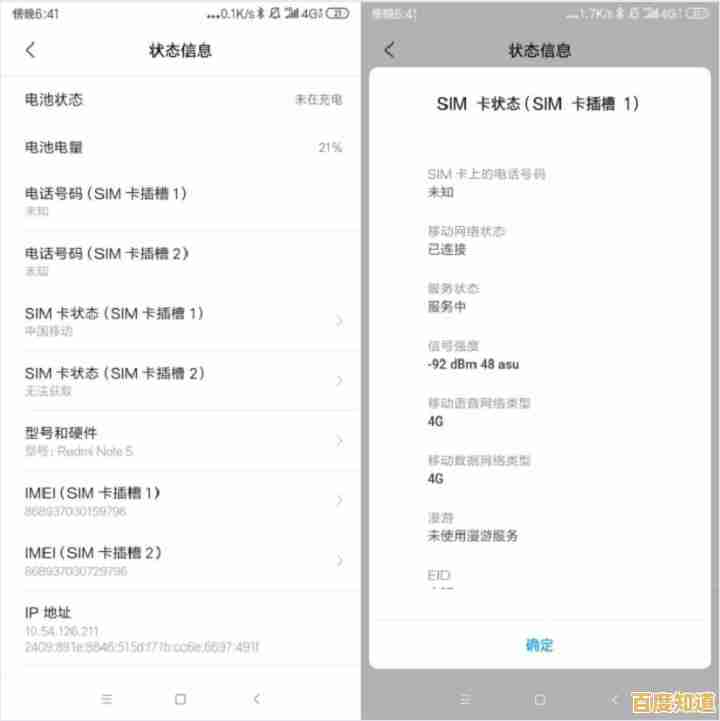
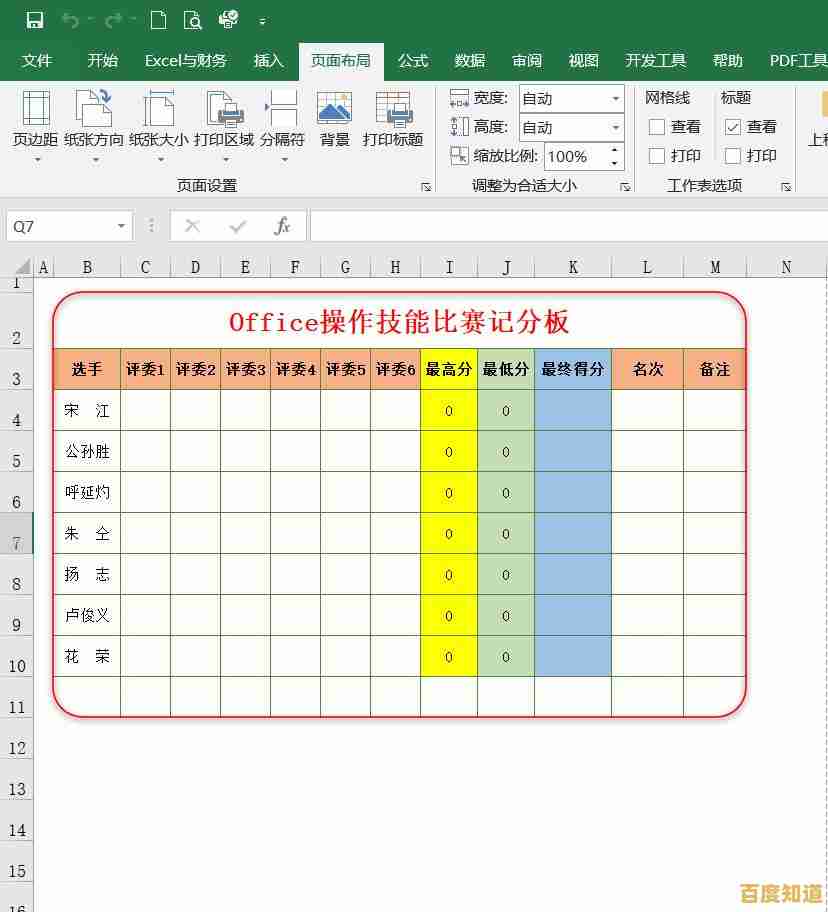


![[x86兼容台式电脑]强劲性能加持,办公高效流畅,游戏娱乐尽享沉浸体验](http://jing.xlisi.cn/zb_users/upload/2025/11/20251103072350176212583016395.jpg)